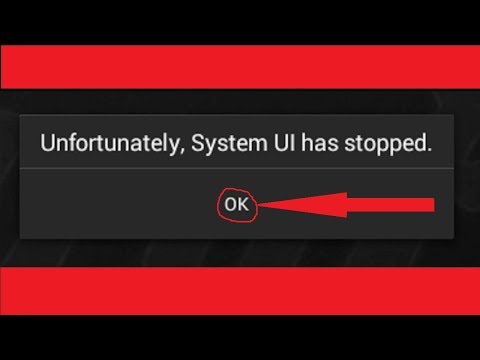
Obsah
- Po aktualizaci aplikace Marshmallow opravte chybu „Bohužel se aplikace S Note zastavila“
- Oprava S Všimněte si, že síla se zavře během spuštění po aktualizaci firmwaru
- Opravte Galaxy Note 5, který po otevření S Note zamrzne nebo zaostává
- Naučte se, jak řešit chybovou zprávu „Bohužel se S Note zastavila“ u Samsung Galaxy Note 5, která se objeví krátce po aktualizaci Marshmallow.
- Co dělat, když aplikace S Note spadne a síla se zavře okamžitě poté, co ji uživatel spustí.
- Nakonec se naučíte, jak řešit problémy s Galaxy Note 5, která při otevření nebo používání S Note zamrzá a zaostává.
Po aktualizaci aplikace Marshmallow opravte chybu „Bohužel se aplikace S Note zastavila“
Někteří uvedli, že tato chybová zpráva se zobrazí pouze při otevření aplikace, zatímco jiní uvedli, že k ní dochází bez varování mimo jiné chyby. Pokud se setkáváte s prvními, pak je to pravděpodobně jen problém s aplikací samotnou, a abych byl konkrétnější, myslím, že došlo k poškození jejích mezipamětí, a když je to vyvoláno systémem během spuštění a použití jeho mezipaměti, dojde k chybě aplikace a zobrazuje chybovou zprávu.
Vyčištění mezipaměti a dat může obvykle opravit pády aplikací, které začaly z čista jasna, ale protože již můžete mít spoustu poznámek a ještě jste je nezálohovali, doporučuji zkusit nejprve vymazat oddíl mezipaměti zavedením zařízení do Režim zotavení:
- Vypněte Galaxy Note 5.
- Stiskněte a podržte současně následující tři tlačítka: Tlačítko zvýšení hlasitosti, tlačítko Domů a tlačítko napájení.
- Když telefon zavibruje, uvolněte vypínač, ale stále stiskněte a podržte tlačítko zvýšení hlasitosti a tlačítko Domů.
- Když se zobrazí obrazovka Obnovení systému Android, uvolněte klávesy Zvýšení hlasitosti a Domů.
- Stisknutím klávesy pro snížení hlasitosti zvýrazněte „vymazat oddíl mezipaměti“.
- Stisknutím tlačítka Napájení vyberte.
- Po dokončení vymazání oddílu mezipaměti se zvýrazní možnost „Restartovat systém nyní“.
- Stisknutím vypínače restartujte zařízení.
Oprava S Všimněte si, že síla se zavře během spuštění po aktualizaci firmwaru
Toto je v zásadě stejné jako u prvního vydání, protože se nezobrazuje žádná chybová zpráva. Když však aplikace selže a síla se zavře ihned po spuštění, je to častěji jen problém s aplikací. Pokud tedy máte se svým Note 5 tento problém, vymazání mezipaměti a dat aplikace S Note by mělo být první věcí, kterou byste měli udělat. Můžete však přijít o všechny poznámky a data, pokud jste je nezálohovali nebo synchronizovali aplikaci do cloudu.
- Na domovské obrazovce klepněte na ikonu Aplikace.
- Najděte a klepněte na Nastavení.
- V sekci „APLIKACE“ najděte správce aplikací a klepněte na něj.
- Přejetím doleva nebo doprava zobrazíte příslušnou obrazovku, ale pro zobrazení všech aplikací vyberte obrazovku VŠE.
- Najděte a klepněte na S Note.
- Klepněte na Vymazat mezipaměť.
- Klepněte na Vymazat data a poté na OK.
Pokud se tento postup nepodařilo problém vyřešit, zkuste vymazat oddíl mezipaměti podle pokynů v prvním vydání.
Opravte Galaxy Note 5, který po otevření S Note zamrzne nebo zaostává
Nyní je tento problém trochu komplikovanější, protože nefunguje pouze aplikace, ale také firmware. Je obtížné určit, kdo je viníkem, vždy je však bezpečné předpokládat, že se jedná o problém s aplikací, a poté zkusit vyloučit další možnosti, pokud problém přetrvává. To znamená, že první věcí, kterou byste měli udělat, je vymazat mezipaměť a data aplikace S Note, protože telefon při používání aplikace zamrzá nebo zaostává, pak zkuste vymazat oddíl mezipaměti. Pokud vše ostatní selže, proveďte hlavní reset, ale nejprve zálohujte všechna svá data, protože všechna budou odstraněna:
- Vypněte Samsung Galaxy Note 5.
- Stiskněte a podržte současně klávesy pro zvýšení hlasitosti, Domů a Napájení.
- Když se zařízení zapne a zobrazí se „Zapnout logo“, uvolněte všechny klávesy a na obrazovce se zobrazí ikona Android.
- Počkejte, až se po přibližně 30 sekundách zobrazí obrazovka pro obnovení systému Android.
- Pomocí klávesy Snížit hlasitost zvýrazněte možnost „vymazat data / obnovit tovární nastavení“ a vyberte ji stisknutím vypínače.
- Stiskněte znovu tlačítko Vol Down, dokud se nezvýrazní možnost „Ano - vymazat všechna uživatelská data“, a poté jej vyberte stisknutím vypínače.
- Po dokončení resetování zvýrazněte možnost „Restartovat systém nyní“ a stisknutím tlačítka Napájení restartujte telefon.
spojit se s námi
Jsme vždy otevřeni vašim problémům, dotazům a návrhům, takže nás můžete kontaktovat vyplněním tohoto formuláře. Toto je bezplatná služba, kterou nabízíme, a nebudeme vám za ni účtovat ani cent. Mějte však na paměti, že každý den dostáváme stovky e-mailů a je nemožné, abychom na každý z nich odpověděli. Ale buďte si jisti, že čteme každou zprávu, kterou dostáváme. Pro ty, kterým jsme pomohli, prosím, šířte informace sdílením našich příspěvků se svými přáteli nebo jednoduše lajkněte naši stránku na Facebooku a Google+ nebo nás sledujte na Twitteru



